Wordで見出し以外の段落を迅速に選択
Kutools for Word
Kutools for Wordの「見出し以外の段落を選択」機能を使用すると、現在の文書からすべての非見出し段落をワンクリックで迅速に選択できます。
文書全体からすべての非見出し段落を選択します。
現在の文書内の選択範囲からすべての非見出し段落を選択します。
Kutools > 段落 > 見出し以外の段落を選択 をクリックします。スクリーンショットをご覧ください:

文書全体からすべての非見出し段落を選択します。
Word文書に見出しが含まれていて、その文書内のすべての非見出し段落だけを選択したい場合、以下の手順で迅速に実行できます。
1. Kutools > 段落 > 見出し以外の段落を選択 をクリックします。
2. Kutools for Wordのダイアログボックスが表示され、現在の文書内で何個の非見出し段落が選択されたかが通知されます。OKをクリックして閉じます。
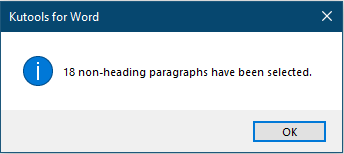
これで、現在の文書内のすべての非見出し段落が選択されました。下記のスクリーンショットをご覧ください。
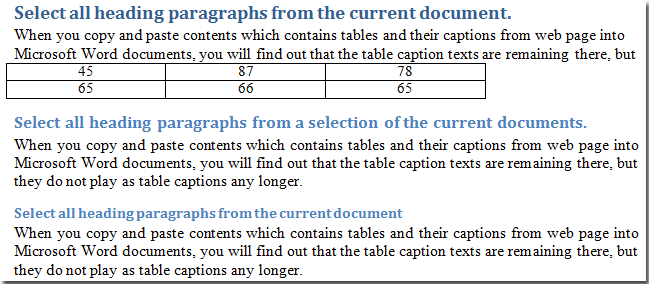 | |
 |
現在の文書内の選択範囲からすべての非見出し段落を選択する
1. 文書の一部を選択し、Kutools > 段落 > 見出し以外の段落を選択 をクリックします。
2. Kutools for Wordのダイアログボックスが表示され、選択された非見出し段落の数が通知されます。OKをクリックして閉じます。
これで、選択範囲内の非見出し段落が一括で選択されました。スクリーンショットをご覧ください:
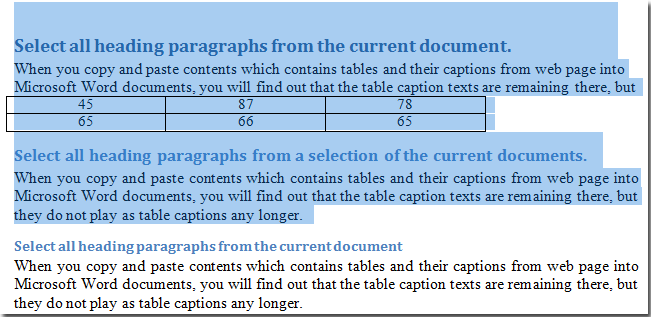 |
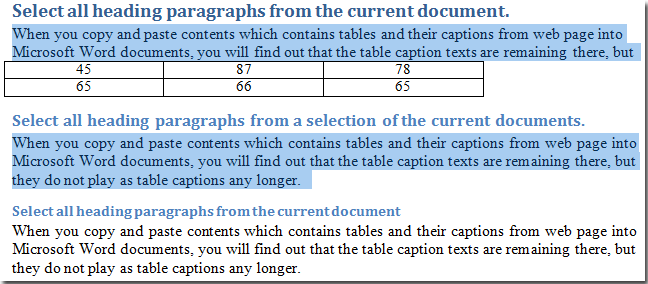 |
最高のオフィス生産性ツール
Kutools for Word - Word体験をさらに進化!100以上の優れた機能を搭載。
🤖 Kutools AI Features:AIアシスタント / リアルタイムアシスタント / スーパー ポリッシュ (形式保持) / スーパー トランスレート (形式保持) / AI編集 / AI校正など
📘 文書マスター:ページの分割 / 文書の結合 / 選択範囲の様々な形式へのエクスポート(PDF/TXT/DOC/HTML等) / 一括PDF変換など
✏ 内容編集:複数ファイルへの一括検索と置換 /画像の一括リサイズ / 表の行と列の転置 / 表をテキストに変換など
🧹 クリーン処理が簡単:余分なスペース、セクション区切り、テキストボックス、ハイパーリンクを掃除 / 削除ツールはRemoveグループでもっと見つかります
➕ クリエイティブな挿入:千単位区切り、チェックボックス、ラジオボタン、QRコード、バーコード、複数画像などを簡単挿入。さらに多くはInsertグループで発見。
🔍 正確な選択:特定ページ・表・図形・見出し段落などをピンポイントで選択 / より便利な Select 機能で快適ナビゲーション
⭐ スター機能:任意の場所への移動 / 定型文の自動挿入 / 文書ウィンドウの切り替え /11 種の変換ツールで作業を強化

最高のオフィス生産性ツール
Kutools for Word - 100+ Word用ツール
- 🤖 Kutools AI Features:AIアシスタント / リアルタイムアシスタント / スーパー ポリッシュ / スーパー トランスレート / AI編集 / AI校正
- 📘 文書マスター:ページの分割 / 文書の結合 / 一括PDF変換
- ✏ 内容編集:一括検索と置換 /画像の一括リサイズ
- 🧹 クリーン処理が簡単:余分なスペースを削除 / セクション区切りを削除
- ➕ クリエイティブな挿入:千単位区切りの挿入 / チェックボックスの挿入 / QRコードの作成